1、打开Excel文件,输入数据。如何锁定所选区域的单元格呢?

2、选定需保护数据的单元格。

3、右击鼠标, 在弹出选项中选择【设置单元格格式】。

4、选择【保护】项,勾选【锁定】,然后点击【确定】。

5、选择【审阅】菜单→【保护工作表】。
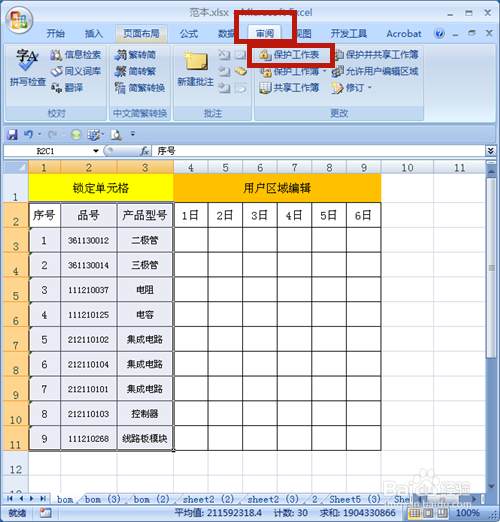
6、在【保护工作表】中,勾选【保护工作表及锁定的单元格内容】,并设置【允许此工作表的所有用户进行】的项目。

7、按【确定】后,设置成功,被锁定的单元格将只能查看,不能修改。

8、尝试在被保护的单元格内输入数据,系统则弹出以下提示信息。

9、方法和总结:1、打开Excel文件,输入数据。2、选定需保护数据的单元格。3、右击鼠标, 选择【设置单元格格式】。4、选择【保护】项→勾选【锁定】→点吁炷纪顼击【确定】。5、选择【审阅】菜单→【保护工作表】。6、勾选【保护工作表及锁定的单元格内容】,并设置允许用户修改的项目。7、设置成功,在被保护的单元格内输入数据,系统则弹出错误信息。

